Word中页面怎么设置对称边距
来源:网络收集 点击: 时间:2024-08-09【导读】:
Word中页面怎么设置对称边距呢?相信大家很想了解这个问题,下面给大家介绍一下具体的操作步骤,希望能帮助到大家品牌型号:电脑:笔记本 系统版本:系统:Windows 10 软件版本:软件:Word2019方法/步骤1/4分步阅读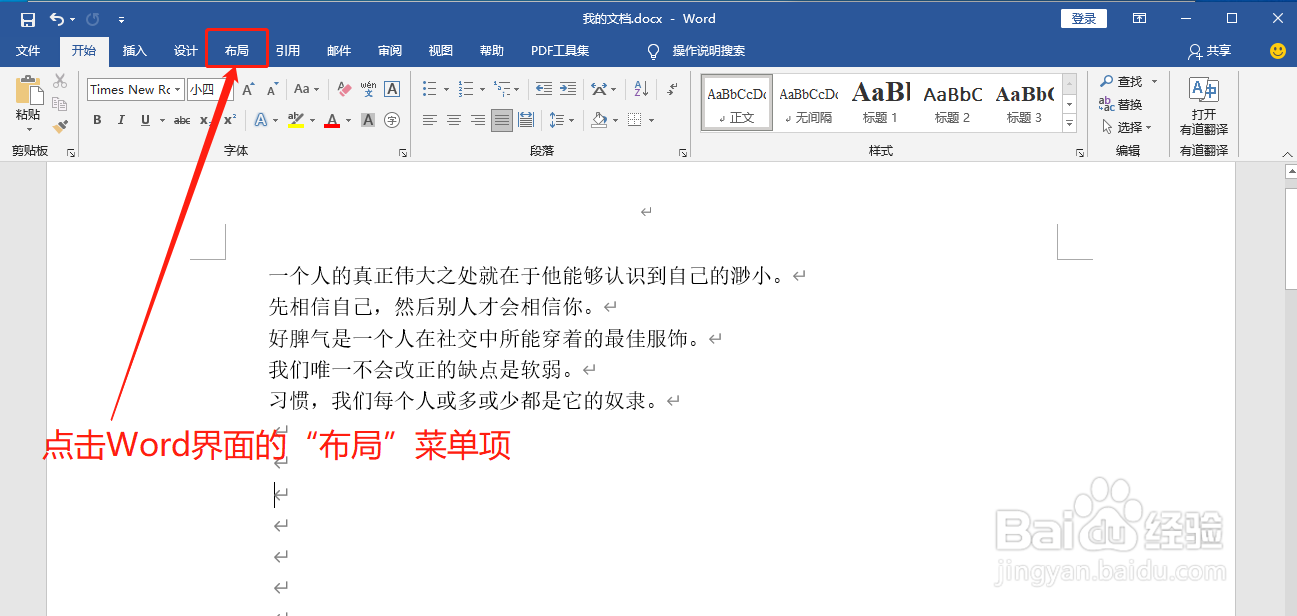 2/4
2/4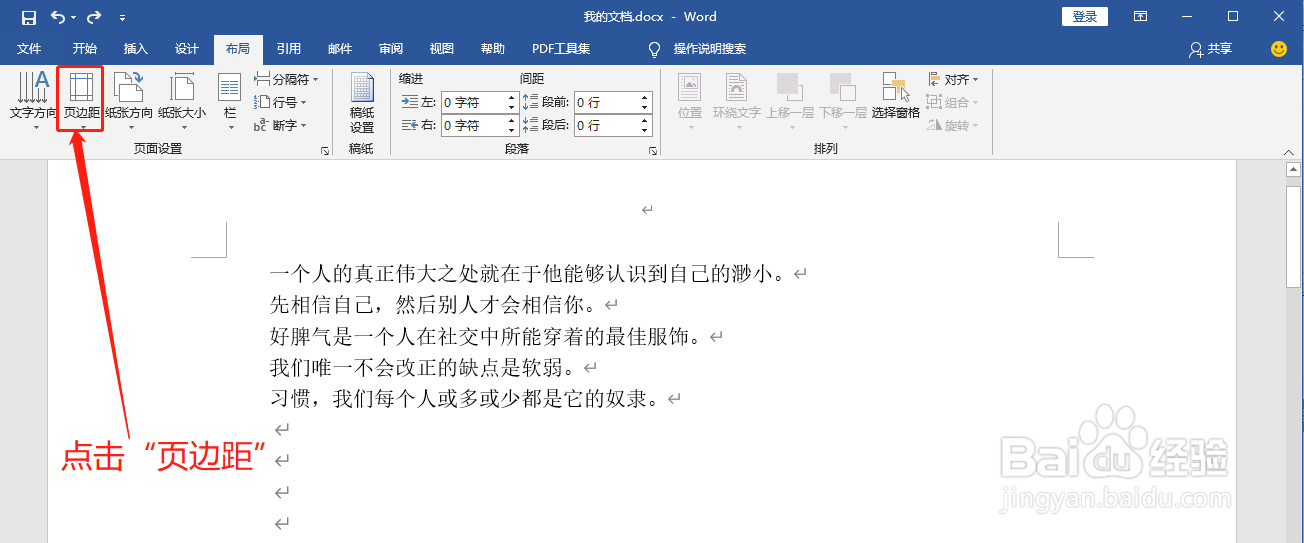 3/4
3/4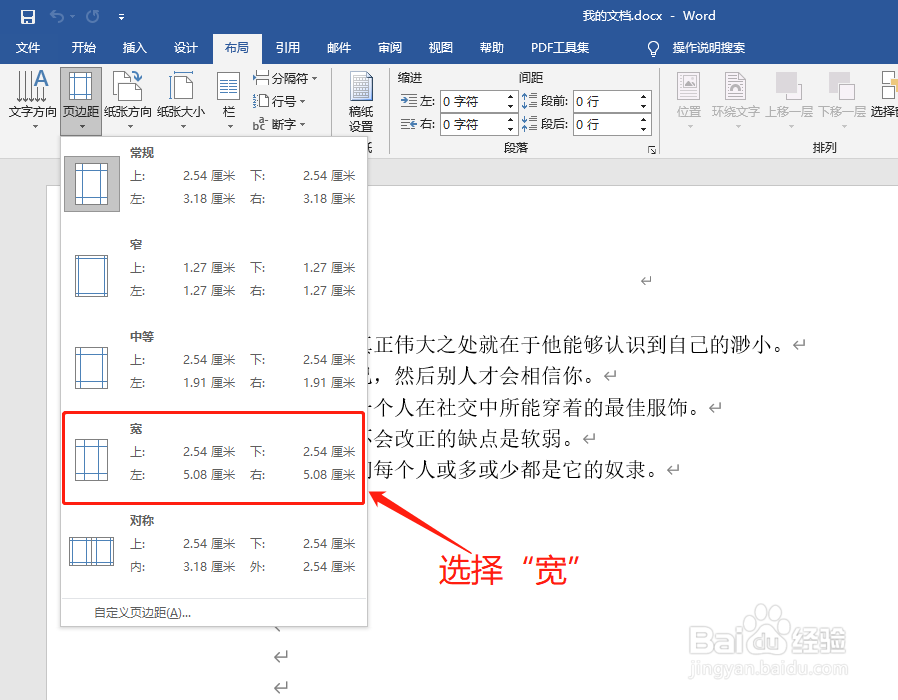 4/4
4/4 总结1/1
总结1/1
点击Word界面的“布局”菜单项
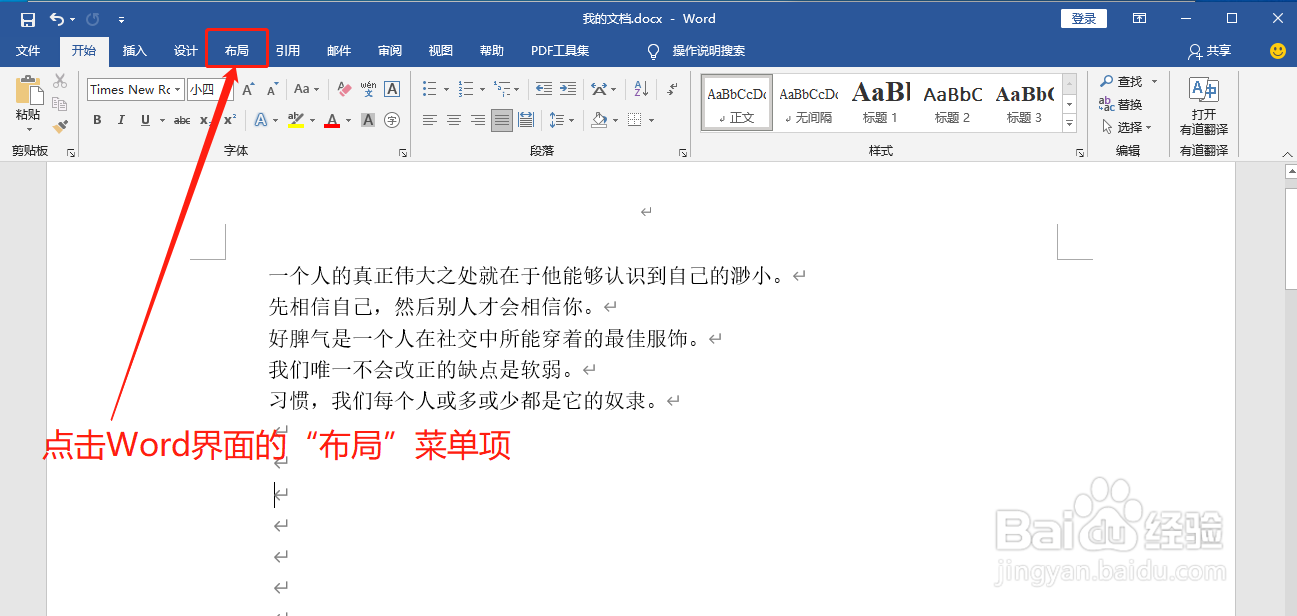 2/4
2/4进入“布局”界面,点击“页边距”
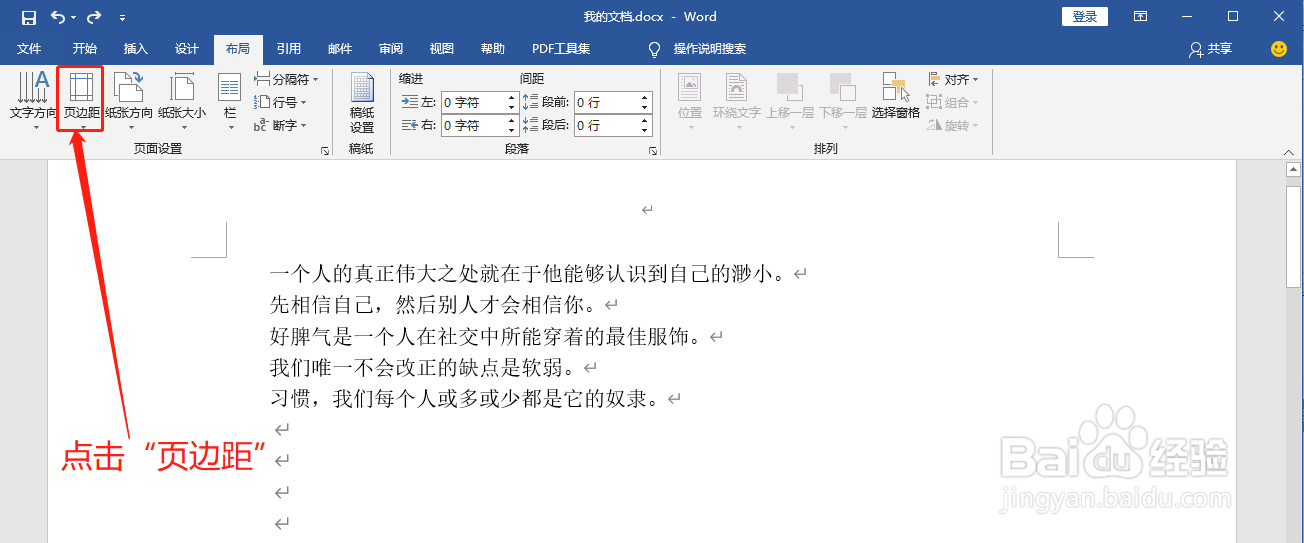 3/4
3/4此时弹出页边距选择类型,选择“对称”
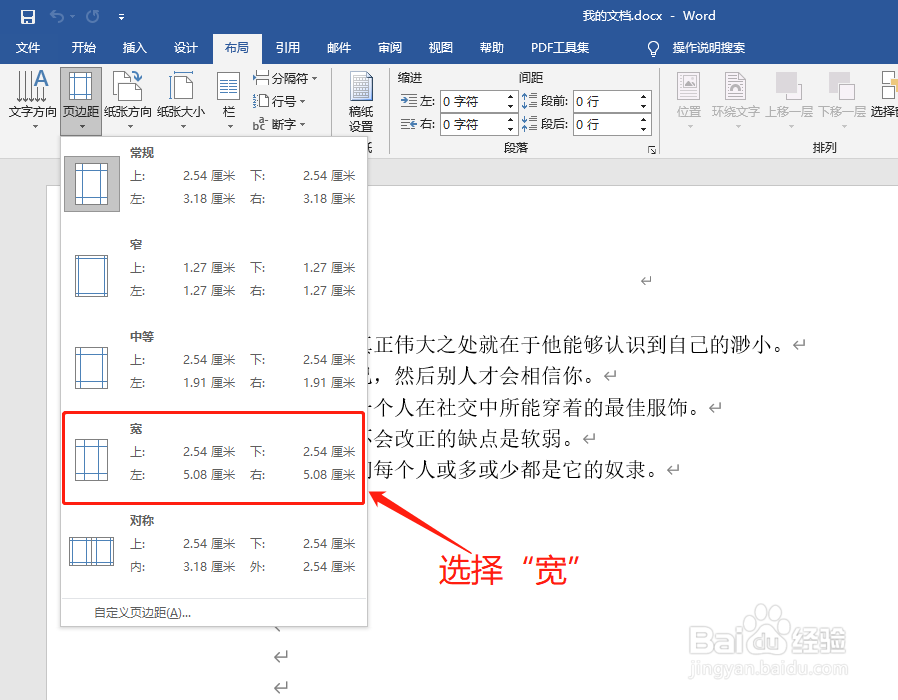 4/4
4/4这样就把页面设置成“对称”边距了,效果如下
 总结1/1
总结1/11、点击Word界面的“布局”菜单项
2、进入“布局”界面,点击“页边距”
3、此时弹出页边距选择类型,选择“对称”
4、这样就把页面设置成“对称”边距了,效果如下
版权声明:
1、本文系转载,版权归原作者所有,旨在传递信息,不代表看本站的观点和立场。
2、本站仅提供信息发布平台,不承担相关法律责任。
3、若侵犯您的版权或隐私,请联系本站管理员删除。
4、文章链接:http://www.1haoku.cn/art_1092311.html
上一篇:任务栏不显示QQ图标怎么办
下一篇:百度收藏的视频如何删除
 订阅
订阅